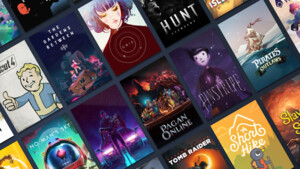Alexander2
Fleet Admiral
- Registriert
- Aug. 2014
- Beiträge
- 13.263
Hier Just 4 Fun zum Beweis, das das ganze Standby dingens öfters mal nen Problem ist:
 Und da tatsächlich Windows vs Linux auch, wobei das Linux Gerät es perfekt umsetzt.
Und da tatsächlich Windows vs Linux auch, wobei das Linux Gerät es perfekt umsetzt.
aber klar, das ändert grad nichts an deinen sporadischen Standby aussetzern.
YouTube
An dieser Stelle steht ein externer Inhalt von YouTube, der den Forumbeitrag ergänzt. Er kann mit einem Klick geladen und auch wieder ausgeblendet werden.
Ich bin damit einverstanden, dass YouTube-Embeds geladen werden. Dabei können personenbezogene Daten an YouTube übermittelt werden. Mehr dazu in der Datenschutzerklärung.
aber klar, das ändert grad nichts an deinen sporadischen Standby aussetzern.